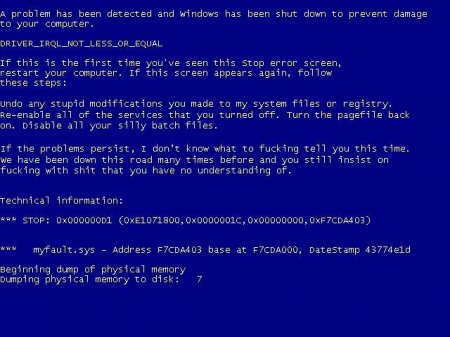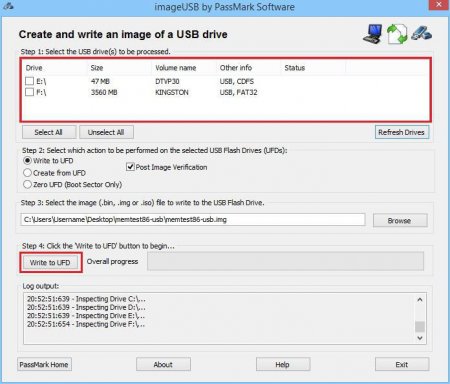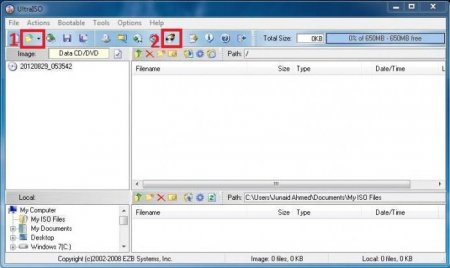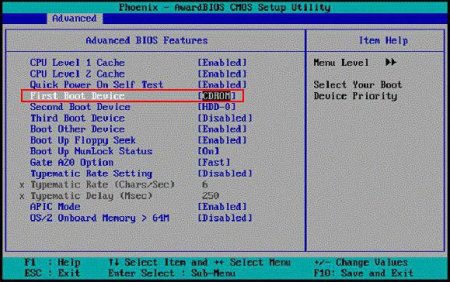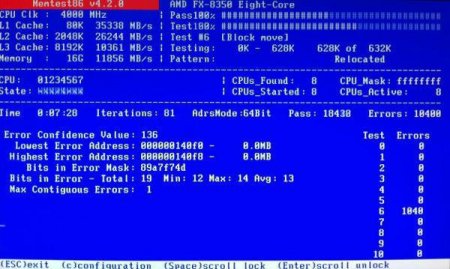Програма для тестування оперативної пам'яті MemTest86: як користуватися? Інструкція
Бувають ситуації, коли для діагностики несправностей ПК або ноутбука потрібно протестувати оперативну пам'ять. Особливо актуальним ця операція стає, якщо комп'ютер самостійно перезавантажується або на його дисплей виводяться екрани BSOD і помилки типу Memory could not be read. Краща програма для тестування ПАМ'ЯТІ - MemTest86. Як користуватися нею, читайте в статті.
Після кожного циклу зразок змінюється на інший для найбільш ефективного виявлення помилок. Всі операції можуть повторюватися нескінченно (поки користувач не завершить роботу) або задану кількість разів (налаштовується перед початком тестування).
Детальний гайд поставляється разом з додатком MemTest86. Інструкція від розробника написана на англійською мовою. Краще користуватися нею, а не матеріалами зі сторонніх сайтів. Створення завантажувальної флешки не займе багато часу, а впорається з цією операцією навіть недосвідчений користувач. Виконайте наступні дії: Розпакуйте завантажений архів і запустіть файл imageUSB.exe. У верхній частині розгорнувся вікна виберіть USB-накопичувач і натисніть на кнопку "Write to UDF". Після завершення процесу завантажувальна флешка буде створена. Перед записом програми на флешку обов'язково скопіюйте всі дані, збережені на ній, на інший накопичувач.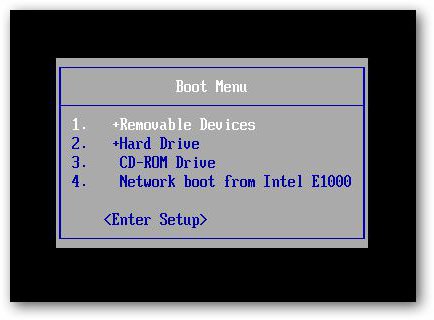
Якщо версія BIOS дозволяє виконати завантаження з вибраного пристрою без попередньої настройки, достатньо натиснути на клавішу F8 а потім вказати, який накопичувач використовувати в якості завантажувального. Якщо ви використовуєте лазерний диск, виконайте ту ж саму інструкцію, але встановіть в якості першого завантажувального пристрою дисковод. У разі коли налаштувати ПК не виходить, вивчіть інструкцію, що додається до материнської плати. Її можна знайти на офіційному сайті виробника.
Симптоми несправності ОЗП
Тестувати RAM для виявлення несправного компонента ПК слід у таких випадках: мимовільні перезавантаження комп'ютера; часта поява BSOD; "вильоти" додатків, що використовують великий обсяг ОЗП (3D-ігри, компілятори, складні офісні пакети); поява артефактів на дисплеї, хоча відеокарта повністю справна; відмова комп'ютера включатися (можливо, з подачею звукових сигналів). В останньому випадку має сенс ознайомитися з інструкцією, що додається до системної плати, щоб визначити, яке конкретно пристрій перешкоджає включенню.Опис і принцип роботи MemTest86
У розробці перших версій програми брав участь лише один людина - Кріс Брейді. Програма для тестування оперативної пам'яті запускається в режимі DOS за допомогою власного завантажувача, тому працездатність ОС і жорсткого диска ніяк не впливає на її функціональність. MemTest86 вміє працювати з багатоядерними CPU і майже всіма сучасними моделями материнських плат. Під час тестування ОЗУ додаток виробляє запис одних і тих же даних у комірки оперативної пам'яті. Після їх повного заповнення виконується зчитування інформації і звірення її з зразком. Операція повторюється двічі. У перший раз програма MemTest86 заповнює пам'ять, стартуючи з молодших адрес. У другій - зі старших.Після кожного циклу зразок змінюється на інший для найбільш ефективного виявлення помилок. Всі операції можуть повторюватися нескінченно (поки користувач не завершить роботу) або задану кількість разів (налаштовується перед початком тестування).
Версії утиліти
Програма поширюється у кількох варіантах: Free Edition Pro Edition, Site Edition. Для домашнього цілком достатньо використання можливостей безкоштовної версії Free Edition. Редакції MemTest86 Pro і Site створені для професійного використання. В них додані функції автоматизації, складання звітів, що настроюються, програми для завантаження по мережі. Також існує програма під назвою MemTest86+. Воно було створене іншим людиною. Остання версія вийшла в 2013 році, після чого розвиток додатки зупинилося. Для тестування сучасного обладнання Memtest86+ використовувати не рекомендується.MemTest86: інструкція зі створення завантажувальної флешки
Як же створити флешку? У Мережі поширено безліч різних версій програми MemTest86. Російською мовою додаток недоступно. Скачувати утиліту найкраще з офіційного сайту. На ньому завжди доступна остання версія програми, а ризик зараження комп'ютера вірусом при такому підході мінімальний. У даній статті увагу приділено створенню та завантажувальної USB флешки і DVD-диска. Перший варіант в сучасному світі інформаційних технологій найбільш популярний. Другий спосіб підійде для тих користувачів, у яких немає під рукою USB-накопичувача.Детальний гайд поставляється разом з додатком MemTest86. Інструкція від розробника написана на англійською мовою. Краще користуватися нею, а не матеріалами зі сторонніх сайтів. Створення завантажувальної флешки не займе багато часу, а впорається з цією операцією навіть недосвідчений користувач. Виконайте наступні дії: Розпакуйте завантажений архів і запустіть файл imageUSB.exe. У верхній частині розгорнувся вікна виберіть USB-накопичувач і натисніть на кнопку "Write to UDF". Після завершення процесу завантажувальна флешка буде створена. Перед записом програми на флешку обов'язково скопіюйте всі дані, збережені на ній, на інший накопичувач.
Створення завантажувального DVD
Якщо флешки під рукою немає, можна створити завантажувальний диск MemTest86. Windows повинна бути працездатна, тому виконати операцію на що вийшов з ладу комп'ютер не вийде. Не важливо, CD у вас або DVD, для запису файлів на накопичувач буде потрібно декілька десятків мегабайт. Для створення завантажувального диска, виконайте наступні дії: Скачайте ISO-образ з офіційного сайту розробника. Файл поставляється в ZIP-архіві, тому перед виконанням подальших кроків розпакуйте його в будь-який каталог. Завантажте та встановіть програму UltraISO. Після інсталяції рекомендується перезавантажити комп'ютер. Розпакуйте образ. У головному вікні програми натисніть на іконку із зображенням папки і стрілочки. У діалозі виберіть файл образу. Після цього клацніть по значку "Записати образ". На ньому намальований палаючий диск. Якщо записуючих приводів в комп'ютері кілька, виберіть той, який буде використовуватися в даний момент. Поставте галочку навпроти напису "Перевірка". Встановіть DVD-диск в дисковод і натисніть на кнопку "Записати". Дочекайтеся закінчення процесу.Налаштування BIOS і запуск програми
Перед запуском утиліти потрібно змінити налаштування BIOS, для цього: Вставте флешку в USB-роз'єм комп'ютера і перезавантажитеся. Увійдіть в утиліту конфігурації BIOS, натиснувши на клавішу DEL, як тільки ПК включиться. Кнопка для запуску утиліти може відрізнятися залежно від використовуваної материнської плати. Перемістіть курсор на рядок "1st Boot Device". Встановіть перемикач на "USB". Замість "USB" в деяких версіях BIOS пристрій може відображати повну назву флешки або "USB-HDD". Іноді, щоб виконати цю операцію, спочатку необхідно увійти в меню "Advanced Features" або "Boot". Вийдіть з BIOS зберігши установки. Для цього слід натиснути F10 після чого відповісти ствердно на питання утиліти. Комп'ютер автоматично перезавантажиться, після чого запуститься програма.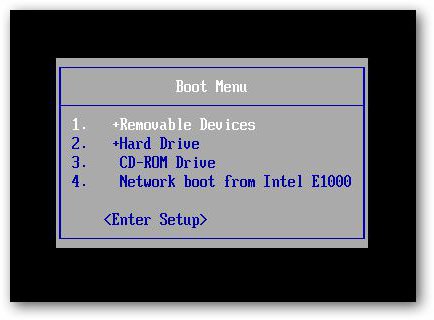
Якщо версія BIOS дозволяє виконати завантаження з вибраного пристрою без попередньої настройки, достатньо натиснути на клавішу F8 а потім вказати, який накопичувач використовувати в якості завантажувального. Якщо ви використовуєте лазерний диск, виконайте ту ж саму інструкцію, але встановіть в якості першого завантажувального пристрою дисковод. У разі коли налаштувати ПК не виходить, вивчіть інструкцію, що додається до материнської плати. Її можна знайти на офіційному сайті виробника.
MemTest86: як користуватися утилітою
Після запуску програми тестування ОЗУ розпочнеться автоматично. Від користувача потрібно тільки дочекатися завершення перевірки. Час тесту залежить від продуктивності оперативної пам'яті і наявності на ній відповідних комірок. Зазвичай діагностика триває кілька годин. Професіонали, що працюють в сервісних центрах, рекомендують протестувати оперативну пам'ять 3-4 години незалежно від швидкості діагностики. Вгорі вказаний відсоток завершення перевірки. У другій рядку вказано номер тесту, запущеного в даний момент. У третій - відсоток завершення поточного тесту. Як було сказано раніше, додаток запускає тести з різним зразком один за одним. Всього їх 9 але після закінчення останнього програма не завершиться, а продовжить діагностику. Це триватиме до моменту вимикання програми. Після першого проходження всіх дев'яти тестів на екрані з'явиться повідомлення "Pass Complete" і буде зазначено кількість помилок, виявлених MemTest86. Як користуватися цією інформацією? Навіть якщо під час діагностики виникла тільки одна помилка, значить, модулі ОЗП вимагають заміни. Якщо в комп'ютері встановлено кілька планок оперативної пам'яті, можна перевірити, чи всі вони вийшли з ладу. Для цього потрібно залишити в ПК тільки один модуль і виконати діагностику. Потім необхідно відключити його, встановити наступний і знову запустити тестування. Ті модулі, під час діагностики яких не виникає помилок, справні. Буває так, що тести кожної планки ОЗУ окремо проходять без помилок, але після установки на материнську плату всіх модулів все одно відбуваються збої в MemTest86. Як користуватися модулями пам'яті в цьому випадку? Ймовірно, планки ОЗУ працюють на різних частотах. Використовувати їх в одному комп'ютері не вийде. Потрібно замінити один або декілька модулів. Зависання Memtest86 в процесі роботи також свідчать про несправність ОПЕРАТИВНОЇ пам'яті.Методи відновлення планок оперативної пам'яті
Якщо програма для тестування оперативної пам'яті виявила помилки, це не завжди означає, що модулі ОЗП несправні. Іноді починаються збої через забруднення контактів самих планок пам'яті або слотів материнської плати. Спробуйте почистити блискучі контакти модулів звичайним ластиком, а потім протерти їх спиртом. Ту ж процедуру слід провести і щодо слотів на материнській платі. Після чищення запустіть тестування знову. Якщо помилки все одно виникають, отже, для відновлення роботи комп'ютера необхідна заміна планок ОПЕРАТИВНОЇ пам'яті.Цікаво по темі

Установка Ubuntu поруч з Windows 10: покрокова інструкція
Багато, хто зайшов на цю сторінку, вперше чують, що є можливість встановити дві операційні системи поруч один з одним, однак така можливість є. Дана

Як протестувати жорсткий диск комп'ютера і ноутбука?
Жорсткий диск ПК - в числі тих апаратних компонентів, що повинні функціонувати з мінімумом помилок. Для цього може знадобитися періодична перевірка.

Програма для відновлення HDD: коротка інструкція з використання утиліти HDD Regenerator
Хоча жорсткі диски по характеристиках поступаються SSD, багато користувачів віддають перевагу накопичувачам саме такого типу з-за їх головної
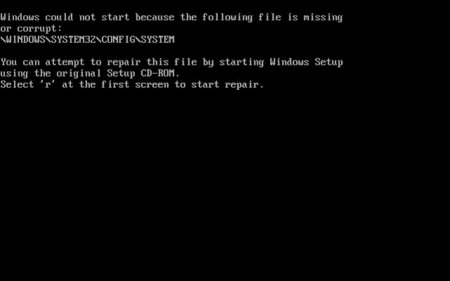
Комп'ютер включається, але не запускається операційна система: можливі причини і способи розв'язання проблеми
На жаль, іноді можна зустріти досить серйозні проблеми з включенням комп'ютерів і стартом операційних систем, хоча до певного моменту біди ніщо не
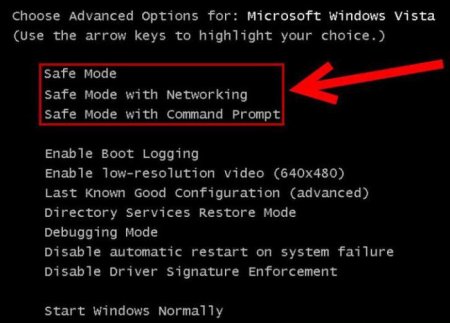
Як перезавантажити комп'ютер у безпечному режимі: докладна інструкція
Перезавантаження комп'ютера в безпечному режимі часто необхідна для усунення типових несправностей ОС Windows.
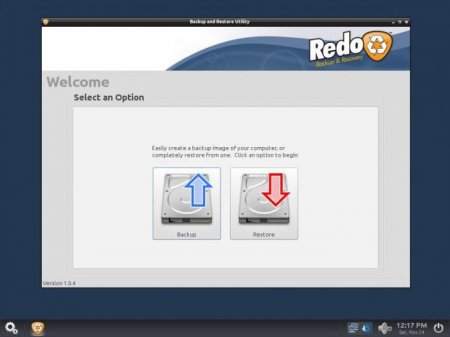
Програма для копіювання дисків: огляд безкоштовних продуктів
Левова частка популярних утиліт, що дозволяють зробити бекап жорсткого диска, - комерційні продукти. Безумовно, що утримує лідируючі позиції